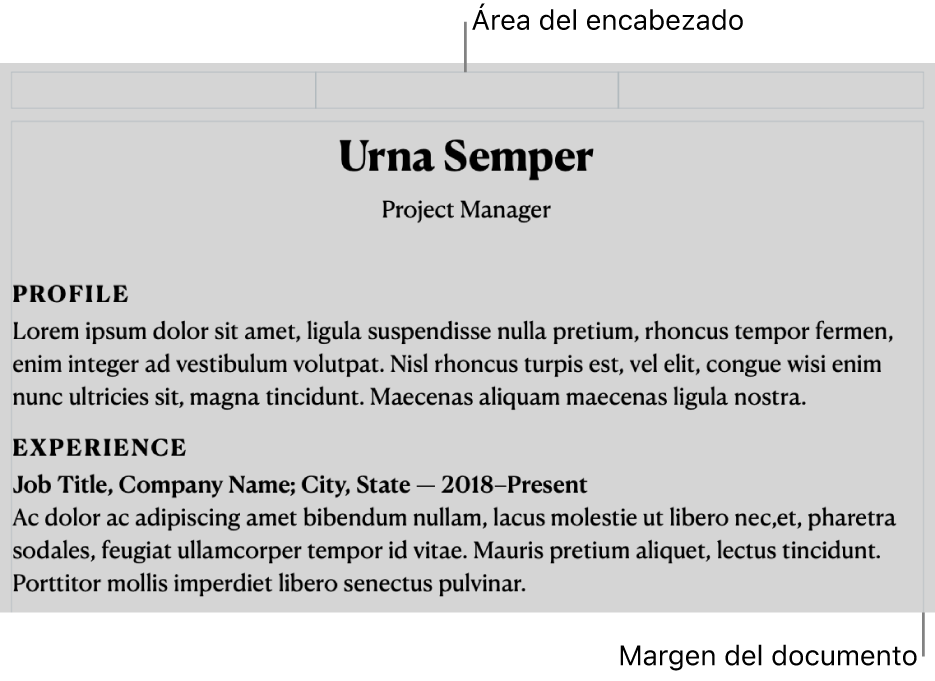Manual de uso de Pages para Mac
- Te damos la bienvenida
- Novedades
-
- Cambiar el tipo de letra o el tamaño de letra
- Establecer un tipo de letra predeterminado
- Negrita, cursiva, subrayado y tachado
- Cambiar el color del texto
- Agregar una sombra o un contorno al texto
- Cambiar las mayúsculas y minúsculas del texto
- Copiar y pegar estilos de texto
- Agregar un efecto de resaltado al texto
- Dar formato a guiones de división de palabras, guiones y comillas
-
- Establecer el interlineado y el espaciado entre párrafos
- Establecer los márgenes de párrafo
- Dar formato a listas
- Definir tabulaciones
- Alinear y justificar el texto
- Establecer la paginación y saltos de línea o página
- Dar formato a columnas de texto
- Enlazar cuadros de texto
- Agregar bordes y reglas (líneas)
-
- Ajustar el tamaño y la orientación del papel
- Configurar márgenes del documento
- Configurar páginas opuestas
- Plantillas de página
- Agregar números de página
- Cambiar el fondo de una página
- Agregar un borde alrededor de una página
- Agregar marcas de agua y objetos de fondo
- Crear una plantilla personalizada
-
- Enviar un documento
- Publicar un libro en Apple Books
-
- Introducción a la colaboración
- Invitar a otras personas a colaborar
- Colaborar en un documento compartido
- Ver la actividad más reciente en un documento compartido
- Cambiar la configuración de un documento compartido
- Dejar de compartir un documento
- Compartir carpetas y la colaboración
- Usar Box para colaborar
-
- Usar iCloud Drive con Pages
- Exportar a Word, PDF o a otro formato de archivo
- Abrir un libro de iBooks Author en Pages
- Reducir el tamaño de archivo de un documento
- Guardar un documento grande como archivo de paquete
- Restaurar una versión anterior de un documento
- Mover un documento
- Eliminar un documento
- Bloquear un documento
- Proteger un documento con contraseña
- Crear y administrar plantillas personalizadas
- Copyright

Ver marcas de disposición en Pages en la Mac
También puedes utilizar la visualización Disposición para mostrar los cuadros grises que enmarcan las diferentes áreas de texto del documento, incluidos los encabezados, los pies de página, las columnas, los cuadros de texto y el cuerpo del documento (el área principal de texto del documento). Esta visualización puede ayudarte a resolver problemas de diseño.
Mostrar u ocultar las marcas de la disposición
Ve a la app Pages
 en tu Mac.
en tu Mac.Abre un documento y después realiza una de las siguientes operaciones:
Mostrar la visualización de disposición: selecciona Visualización > Mostrar disposición (el menú Visualización se encuentra en la parte superior de la pantalla).
Nota: el botón Visualización de la barra de herramientas no incluye este comando.
Ocultar la visualización de disposición: selecciona Ocultar disposición (el menú Visualización se encuentra en la parte superior de la pantalla).